Κοινοποίηση της τοποθεσίας σας με iPhone
Κοινοποιήστε την τοποθεσία σας σε φίλους, μέλη της οικογένειάς σας και άλλες αξιόπιστες επαφές με την Εύρεση, τα Μηνύματα και τους Χάρτες. Μπορείτε να κοινοποιήσετε την τρέχουσα τοποθεσία σας μία φορά, να κοινοποιήσετε προσωρινά την τοποθεσία σας όσο βρίσκεστε καθ’ οδόν προς έναν αναμενόμενο προορισμό ή να κοινοποιήσετε τη ζωντανή τοποθεσία σας σε συνεχή βάση.
Διαφορετικοί τρόποι κοινοποίησης της τοποθεσίας σας
Με το iPhone, μπορείτε να κοινοποιείτε την τοποθεσία σας στα μέλη της οικογένειας και τους φίλους σας για να διατηρείτε επικοινωνία, να συντονίζεστε γύρω από ένα γεγονός ή να γνωρίζετε πότε ένα μέλος της οικογένειας έφτασε στο σπίτι. Μπορείτε να κοινοποιείτε σε διαφορετικές εφαρμογές και μπορείτε να επιλέξετε ποιες πληροφορίες τοποθεσίας θα κοινοποιείτε.
Κοινοποίηση μία φορά
Στα Μηνύματα ή στους Χάρτες, μπορείτε να κοινοποιήσετε μια μοναδική προβολή του σημείου όπου βρίσκεστε τη συγκεκριμένη στιγμή.
Κοινοποίηση της τρέχουσας τοποθεσίας σας μία φορά
Κοινοποίηση καθ’ οδόν
Στους Χάρτες, μπορείτε να κοινοποιήσετε την εκτιμώμενη ώρα άφιξής σας (ΕΩΑ), καθώς και τις ακριβείς οδηγίες σας. Στα Μηνύματα, μπορείτε να χρησιμοποιήσετε τη Δήλωση άφιξης για να κοινοποιήσετε την τοποθεσία σας, αν δεν φτάσετε στον προορισμό σας όπως αναμένεται.
Κοινοποίηση της τοποθεσίας σας καθ’ οδόν προς έναν προορισμό
Κοινοποίηση σε συνεχή βάση
Στην Εύρεση ή στα Μηνύματα, μπορείτε να κοινοποιήσετε τη ζωντανή τοποθεσία σας για να παραμείνετε συνδεδεμένοι ακόμα πιο εύκολα. Μπορείτε να επιλέξετε να κοινοποιήσετε τη συνεχή τοποθεσία σας για μία ώρα, μέχρι το τέλος της ημέρας ή επ’ αόριστον.
Κοινοποίηση της συνεχούς τοποθεσίας σας
Ορισμένες επιλογές κοινοποίησης τοποθεσίας απαιτούν iOS 17. Αν δεν εμφανίζεται μια επιλογή, ενημερώστε το iPhone στην πιο πρόσφατη έκδοση λογισμικού.
Κοινοποίηση της τρέχουσας τοποθεσίας σας μία φορά
Μπορείτε να κοινοποιήσετε την τρέχουσα τοποθεσία σας ως στιγμιότυπο. Το άτομο στο οποίο κάνετε κοινοποίηση βλέπει μόνο τη συγκεκριμένη τοποθεσία και δεν μπορεί να σας ακολουθήσει καθώς μετακινείστε.
Τοποθέτηση πινέζας στα Μηνύματα
Ανοίξτε μια συζήτηση ή ξεκινήστε ένα νέο μήνυμα.
Αγγίξτε το και κατόπιν αγγίξτε «Τοποθεσία».
Αγγίξτε το , αγγίξτε «Αποστολή» και κατόπιν στείλτε το μήνυμά σας.
Με το iOS 16 ή παλαιότερες εκδόσεις, μπορείτε να κοινοποιήσετε την τρέχουσα τοποθεσία σας στα Μηνύματα πατώντας το όνομα του ατόμου στο επάνω μέρος της συζήτησης και μετά πατώντας «Αποστολή τρέχουσας τοποθεσίας».
Μπορείτε επίσης να κοινοποιήσετε την τρέχουσα τοποθεσία σας τοποθετώντας μια πινέζα στους Χάρτες.
Κατά την κοινοποίηση της τρέχουσας τοποθεσίας σας μία φορά
Όταν τοποθετείτε πινέζα, κοινοποιείτε μόνο τη συγκεκριμένη τρέχουσα τοποθεσία. Το άτομο στο οποίο κάνατε την κοινοποίηση δεν μπορεί να δει τη συνεχή τοποθεσία σας καθώς μετακινείστε.
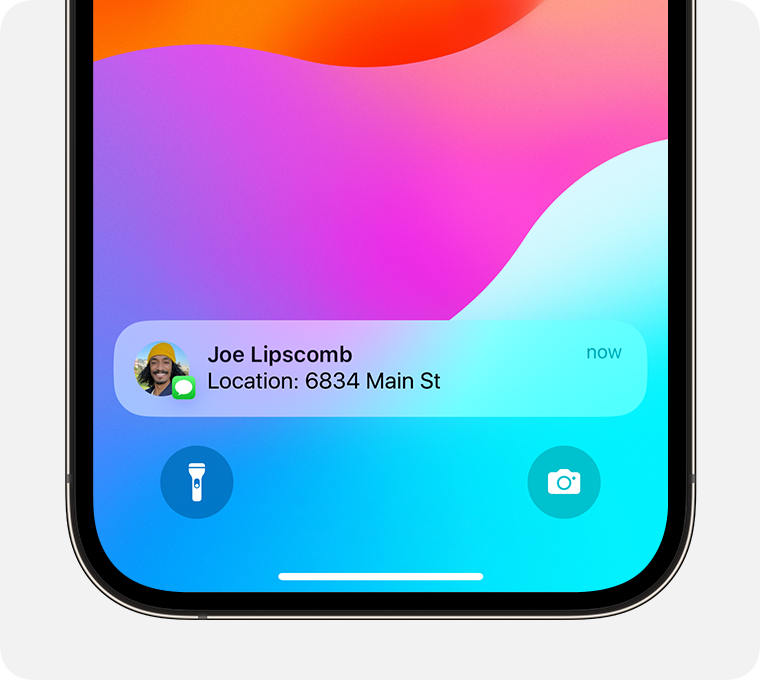
Κοινοποίηση της τοποθεσίας σας καθ’ οδόν προς έναν προορισμό
Όταν βρίσκεστε καθ’ οδόν προς έναν προορισμό, μπορείτε να κοινοποιήσετε την τοποθεσία σας στους Χάρτες ή να ξεκινήσετε μια συνεδρία Δήλωσης άφιξης στα Μηνύματα.
Κοινοποίηση της ΕΩΑ σας στους Χάρτες
Μπορείτε να κοινοποιήσετε την εκτιμώμενη ώρα άφιξής σας (ΕΩΑ) ενώ ακολουθείτε οδηγίες οδήγησης, ποδηλασίας ή βαδίσματος. Κατά την κοινοποίηση της ΕΩΑ, κοινοποιείτε τη ζωντανή τοποθεσία σας και όλες τις στάσεις που κάνετε στη διαδρομή κατά την πλοήγηση.
Κοινοποίηση της ΕΩΑ σας στους Χάρτες
Ενημερώστε την οικογένεια και τους φίλους σας ότι έχετε φτάσει με τη Δήλωση άφιξης
Μπορείτε να χρησιμοποιήσετε τη Δήλωση άφιξης για να γνωστοποιήσετε αυτόματα σε ένα μέλος της οικογένειας, έναν φίλο ή σε άλλη αξιόπιστη επαφή ότι το iPhone σας έχει φτάσει ή ότι η δραστηριότητά σας έχει ολοκληρωθεί και να επιλέξετε ποιες λεπτομέρειες μπορεί να δει αν δεν ολοκληρώσετε με επιτυχία τη Δήλωση άφιξης.
Η Δήλωση άφιξης δεν κοινοποιεί αυτόματα την τοποθεσία σας. Η τοποθεσία σας κοινοποιείται μόνο αν υπάρχει μη αναμενόμενη καθυστέρηση κατά τη διάρκεια του ταξιδιού ή της δραστηριότητάς σας και δεν αποκρίνεστε.
Μάθετε πώς να χρησιμοποιείτε τη Δήλωση άφιξης
Κατά την κοινοποίηση της τοποθεσίας σας καθ' οδόν προς έναν προορισμό
Όταν κοινοποιείτε την ΕΩΑ σας στους Χάρτες, κοινοποιείτε τη ζωντανή τοποθεσία σας, που σημαίνει ότι το άτομο στο οποίο κάνατε την κοινοποίηση μπορεί να παρακολουθεί τις κινήσεις σας σε πραγματικό χρόνο.
Όταν ξεκινάτε μια συνεδρία Δήλωσης άφιξης αλλά το iPhone δεν φτάνει στον προορισμό όπως αναμένεται, η Δήλωση άφιξης ειδοποιεί την αξιόπιστη επαφή και κοινοποιεί την τρέχουσα τοποθεσία σας και τα στοιχεία σήματος δικτύου και μπαταρίας του iPhone. Μπορείτε επίσης να επιλέξετε να κοινοποιήσετε περισσότερες πληροφορίες, συμπεριλαμβανομένης της διαδρομής που διανύσατε.
Όταν η Δήλωση άφιξης κοινοποιεί την τοποθεσία σας στην αξιόπιστη επαφή σας και, στη συνέχεια, τερματίζετε τη Δήλωση άφιξης, αυτή η τοποθεσία ενδέχεται να συνεχίσει να κοινοποιείται για μικρό χρονικό διάστημα. Μόνο η τρέχουσα τοποθεσία που κοινοποιήθηκε παραμένει κοινόχρηστη και όχι η συνεχής τοποθεσία σας.
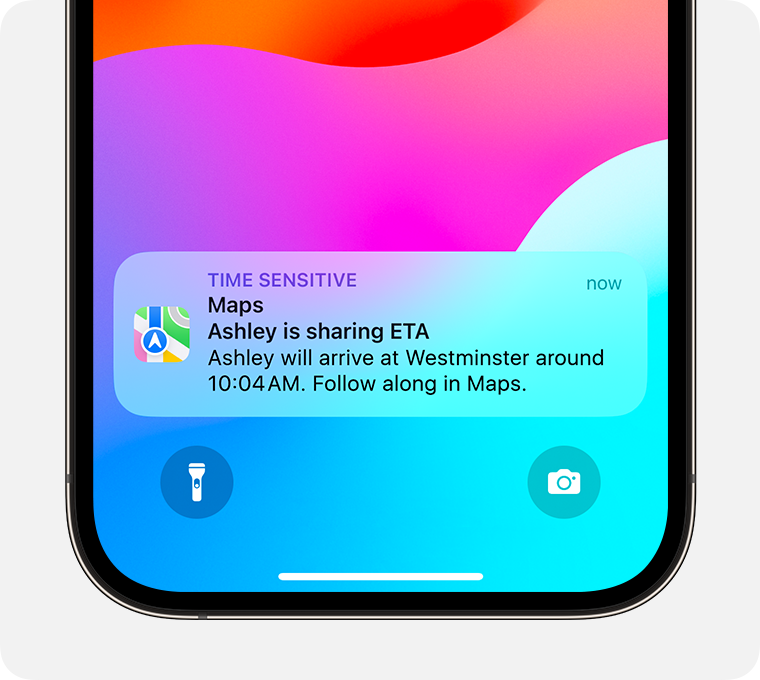
Κοινοποίηση της συνεχούς τοποθεσίας σας σε πραγματικό χρόνο
Μπορείτε να κοινοποιήσετε τη ζωντανή τοποθεσία σας, η οποία επιτρέπει στους φίλους και την οικογένειά σας να παρακολουθούν τη συνεχή τοποθεσία σας σε πραγματικό χρόνο, είτε στην Εύρεση είτε στα Μηνύματα. Με τη ζωντανή τοποθεσία, τα άτομα στα οποία έχετε κοινοποιήσει την τοποθεσία σας μπορούν ακόμη και να αντιληφθούν την κατεύθυνση στην οποία ταξιδεύετε και την ταχύτητα με την οποία κινείστε.
Ανεξάρτητα από την εφαρμογή από την οποία ξεκινάτε, η τοποθεσία σας κοινοποιείται με τον ίδιο τρόπο.
Για να κοινοποιήσετε τη ζωντανή τοποθεσία σας, τόσο εσείς όσο και το άτομο στο οποίο κάνετε κοινοποίηση χρειάζεστε ένα iPhone με iOS 15 ή νεότερη έκδοση.
Ξεκινήστε την κοινοποίηση της συνεχούς τοποθεσίας σας χρησιμοποιώντας την Εύρεση
Στην Εύρεση, πατήστε την καρτέλα «Εγώ» και ενεργοποιήστε την επιλογή «Κοινοποίηση τοποθεσίας μου».
Αγγίξτε την καρτέλα «Άτομα», αγγίξτε το και κατόπιν αγγίξτε «Κοινοποίηση τοποθεσίας μου» για να προσθέσετε έναν φίλο και να ξεκινήσετε την κοινοποίηση της τοποθεσίας σας. Αν είστε μέλος μιας οικογενειακής ομάδας, θα βλέπετε ήδη τα μέλη της οικογένειάς σας.
Επιλέξτε να κοινοποιήσετε την τοποθεσία σας για μία ώρα, μέχρι το τέλος της ημέρας ή επ’ αόριστον.
Μάθετε περισσότερα σχετικά με την κοινοποίηση της τοποθεσίας σας με την εφαρμογή Εύρεση
Ξεκινήστε την κοινοποίηση της συνεχούς τοποθεσίας σας χρησιμοποιώντας τα Μηνύματα
Αγγίξτε το για να κοινοποιήσετε τη ζωντανή τοποθεσία σας απευθείας στη συζήτηση. Το άτομο ή τα άτομα σε αυτήν τη συζήτηση μπορούν να πατήσουν στο μήνυμα τοποθεσίας σας για να σας βρουν σε έναν χάρτη και να λάβουν οδηγίες για τη συνεχή τοποθεσία σας.
Μπορείτε επίσης να πατήσετε το όνομα του ατόμου ή της ομάδας στο επάνω μέρος της συζήτησης. Στη συνέχεια, πατήστε «Κοινοποίηση τοποθεσίας μου» (ή πατήστε «Αίτημα τοποθεσίας» για να ζητήσετε να κάνει κοινοποίηση σε εσάς).
Επιλέξτε να κοινοποιήσετε την τοποθεσία σας για μία ώρα, μέχρι το τέλος της ημέρας ή επ’ αόριστον.
Μάθετε περισσότερα σχετικά με την κοινοποίηση της τοποθεσίας σας στα Μηνύματα
Κατά την κοινοποίηση της συνεχούς τοποθεσίας σας
Τα άτομα στα οποία κάνετε κοινοποίηση:
Μπορούν να βρίσκουν τη ζωντανή τοποθεσία σας στην Εύρεση, τους Χάρτες, την κάρτα επαφής σας στις Επαφές και πατώντας το όνομά σας στο επάνω μέρος μιας συζήτησης στα Μηνύματα.
Μπορούν να βλέπουν τη γενική τοποθεσία σας κάτω από το όνομά σας σε μια συζήτηση στα Μηνύματα και να εμφανίζουν τη ζωντανή τοποθεσία σας πατώντας το όνομά σας. Όταν κοινοποιείτε την τοποθεσία σας σε ένα ομαδικό μήνυμα, όλα τα άτομα στο ομαδικό μήνυμα μπορούν να βλέπουν την τοποθεσία σας.
Μπορούν να λαμβάνουν οδηγίες για την τοποθεσία σας στους Χάρτες.
Μπορούν να διαμορφώσουν μια γνωστοποίηση ώστε να γνωρίζουν πότε φτάνετε ή αποχωρείτε από μια τοποθεσία της επιλογής τους. Αν κάποιο άτομο ορίσει μια γνωστοποίηση βάσει τοποθεσίας, θα λάβετε μια γνωστοποίηση. Αν επιχειρήσει να ορίσει μια επαναλαμβανόμενη γνωστοποίηση (για παράδειγμα, αν θέλει να ειδοποιείται κάθε φορά που φεύγετε από την εργασία), πρέπει πρώτα να αποδεχτείτε την πρόσκληση.
Όταν κοινοποιείτε τη συνεχή τοποθεσία σας, μπορείτε επίσης να κάνετε τα εξής:
Κοινοποιήστε την τοποθεσία σας μέσω δορυφόρου όταν βρίσκεστε κάπου χωρίς Wi-Fi και κάλυψη δικτύου κινητής τηλεφωνίας.
Αν τόσο εσείς όσο και το άτομο στο οποίο έχετε κάνει κοινοποίηση διαθέτετε iPhone 15 ή iPhone 15 Pro, χρησιμοποιήστε την Εύρεση ακριβείας για να λάβετε βοήθεια για την εύρεση της ακριβούς τοποθεσίας του άλλου.
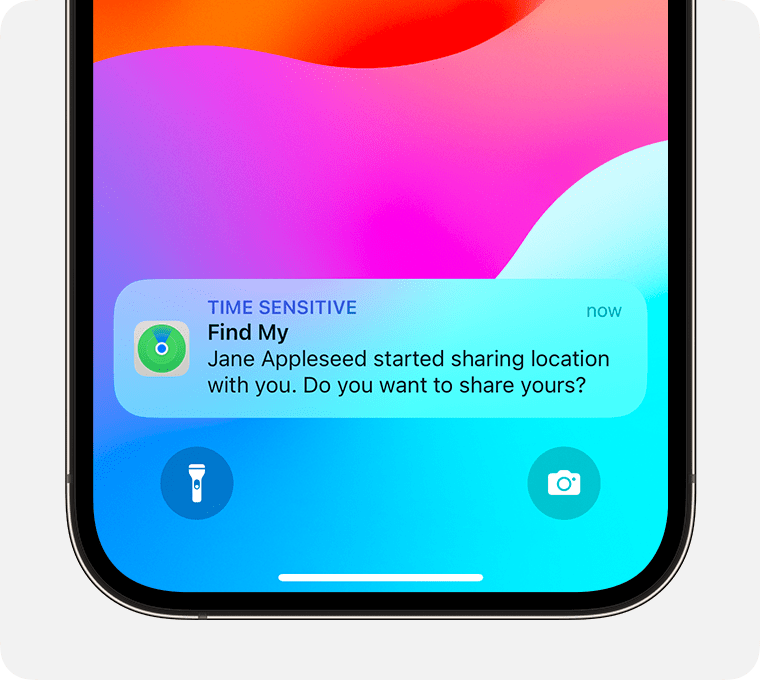
Διακοπή κοινοποίησης της τοποθεσίας σας
Μπορείτε να απενεργοποιήσετε την κοινοποίηση τοποθεσίας στην Εύρεση ή να διακόψετε την κοινοποίηση σε ένα άτομο ή μια ομάδα στην Εύρεση, τους Χάρτες ή τα Μηνύματα. Μπορείτε επίσης να χρησιμοποιήσετε τον Έλεγχο ασφάλειας για να διακόψετε γρήγορα την κοινοποίηση πληροφοριών, αν διακυβεύεται η προσωπική σας ασφάλεια.
Αν διαγράψετε την εφαρμογή Εύρεση, τα άτομα στα οποία έχετε κοινοποιήσει την τοποθεσία σας θα εξακολουθούν να μπορούν να βλέπουν την τοποθεσία σας. Αν θέλετε να διακόψετε την κοινοποίηση της τοποθεσίας σας, εγκαταστήστε εκ νέου την Εύρεση και ακολουθήστε τα βήματα για να διακόψετε την κοινοποίηση.
Έλεγχος ασφάλειας
Αν διακυβεύεται η προσωπική σας ασφάλεια, μπορείτε να χρησιμοποιήσετε τον Έλεγχο ασφάλειας στο iPhone για να διακόψετε γρήγορα την κοινοποίηση των πληροφοριών σας, συμπεριλαμβανομένων των πληροφοριών τοποθεσίας. Μπορείτε επίσης να αναθεωρήσετε και να ενημερώσετε την κοινοποίηση σε μεμονωμένα άτομα και εφαρμογές.
Μάθετε πώς λειτουργεί ο Έλεγχος ασφάλειας στο iPhone για να μένετε ασφαλείς
Προσωρινή διακοπή κοινοποίησης της τοποθεσίας σας σε όλα τα άτομα
Ανοίξτε την Εύρεση.
Επιλέξτε την καρτέλα «Εγώ».
Απενεργοποιήστε την επιλογή «Κοινοποίηση τοποθεσίας μου».
Όταν ενεργοποιήσετε ξανά την επιλογή «Κοινοποίηση τοποθεσίας μου», τα άτομα στα οποία έχετε κάνει κοινοποίηση στο παρελθόν θα μπορούν και πάλι να βλέπουν την τοποθεσία σας.
Διακοπή κοινοποίησης της τοποθεσίας σας σε ένα άτομο
Όταν διακόπτετε την κοινοποίηση της τοποθεσίας σας για κάποιο άτομο σε μία εφαρμογή, διακόπτετε την κοινοποίηση της τοποθεσίας σας σε όλες τις εφαρμογές. Το άτομο για το οποίο διακόπτετε την κοινοποίηση δεν θα ειδοποιηθεί.
Εύρεση:
Επιλέξτε την καρτέλα «Άτομα».
Επιλέξτε το άτομο για το οποίο θέλετε να διακόψετε την κοινοποίηση της τοποθεσίας σας.
Μεταβείτε με κύλιση προς τα κάτω και πατήστε «Διακοπή κοινοποίησης τοποθεσίας μου».
Μηνύματα:
Ανοίξτε μια συζήτηση με το άτομο ή την ομάδα στην οποία έχετε κοινοποιήσει την τοποθεσία σας.
Πατήστε το όνομα του ατόμου ή της ομάδας στο επάνω μέρος της συζήτησης.
Αγγίξτε «Διακοπή κοινής χρήσης».
Χάρτες:
Πατήστε «Κοινοποίηση σε...» στο κάτω μέρος της οθόνης.
Πατήστε το όνομα του ατόμου για το οποίο θέλετε να διακόψετε την κοινοποίηση της τοποθεσίας σας.